パソコンとモバイル向けのデータ復旧サービスベスト10
ハードドライブから重要なファイルを誤って削除してしまうことはよくある問題です。唯一の解決策は、専門のサービスを利用して復元することです。インターネットで検索すると、何百もの候補が表示されます。不適切なサービスを利用すると、データの復元ができなくなるだけでなく、デバイスに損傷を与える可能性があります。この記事では、最も効果的な復元方法トップ10を紹介します。 データ復旧サービス 一般の人々にとって、オンラインでもオフラインでも。
パート1:データ復旧サービスの比較
| 価格 | 成功率 | サポートされるデバイス | |
| Apeaksoftデータ復旧 | 1ヶ月ライセンスは22.45ドル、1年ライセンスは55.96ドル、マルチユーザーライセンスは71.96ドルです。 | 99% | ローカルハードドライブ、SD カード、フラッシュドライブ、メモリカード、携帯電話、デジタルカメラなど。 |
| ステラデータ復旧 | スタンダードバージョンは年間59.99ドル、プロフェッショナルバージョンは年間89.99ドル、プレミアムバージョンは年間99.99ドルです。 | 98% | ハードディスク、PC/ラップトップ、SSD、外付けドライブ、USB、SD カード。 |
| CBLデータ復旧 | $ 204で始める | 90% | PC、外付けハードドライブ、SSD、RAID およびサーバー、ラップトップ、カメラ カード、USB。 |
| ドライブサバー | 500〜3700ドル | 80%の90%に | ハードドライブ、サーバーデータ、iPhone、Mac、SSD、Android、Windows、テープなど。 |
| サルベージデータ | $ 300で始める | 96% | ハードドライブ、SSD、RAID、USB、SD カード、外付けドライブ、iPhone、Mac、Android、PC、ビデオ、写真など。 |
| SeaGateデータ復旧 | $ 300で始める | 72% | 外付けハードドライブ、内蔵ハードドライブ、SSD、データストレージシステムなど |
| オントラック | $ 880ドル1,760 | 90% | デスクトップのリカバリ、ラップトップ、外付けハードドライブ、サーバー、RAID、テープ、モバイル デバイス。 |
| 安全なデータ復旧 | $ 100ドル300 | 90% | ハードドライブ、SSD、RAID、リムーバブルメディア、SD カード、フラッシュドライブ、Mac、テープ。 |
| ディスク医師 | ドライブ400台あたり1800ドルからXNUMXドル | 90% | ハードディスク、SSD、RAID、USB、iPod、メモリカード、テープ、リムーバブルドライブなど。 |
| データ回復 | $ 2,415.00ドル4,657.50 | 96% | ハードドライブ、リムーバブルメディア、モバイルデバイス、テープ、SSD など。 |
パート2:データ復旧サービスのトップ10
トップ1:Apeaksoftデータ復旧

安全なデータ復旧サービスをお探しなら、 Apeaksoftデータ復旧 は最良の選択肢です。内蔵ハードドライブと外付けハードドライブの両方から失われたデータを復元できます。さらに重要なのは、ユーザーフレンドリーな設計で、特に初心者でも簡単に使用できることです。
- 幅広い内部および外部デバイスをサポートします。
- 高い成功率を実現します。
- 画像、ビデオ、オーディオ、ファイル、電子メールなど、あらゆる種類のファイルを取得します。
- フォーマットされたディスクなど、さまざまな状況で機能します。
- クイックスキャンとディープスキャンの両方を提供します。
- ドライブ上にたくさんのファイルがある場合は、しばらく時間がかかります。
トップ2:Stellar Data Recovery
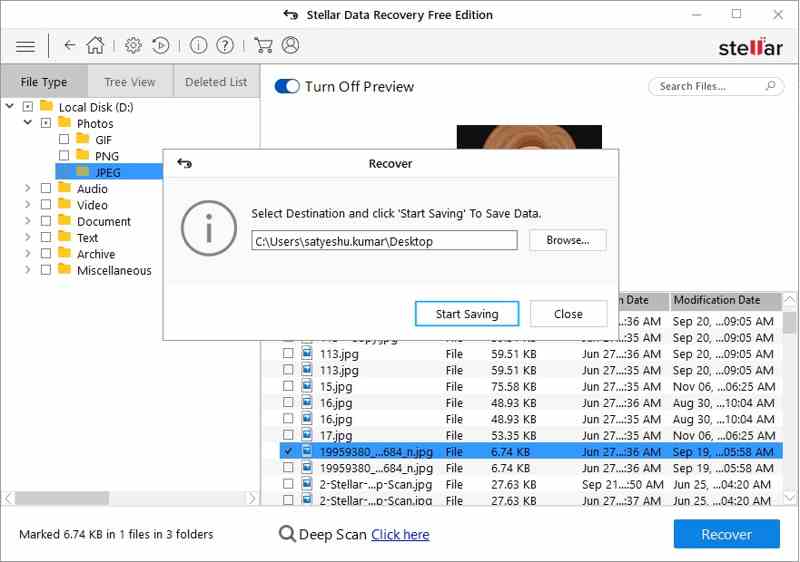
Stellar Data Recoveryは、プロフェッショナルなデータ復旧サービスとして、紛失または削除されたファイルの復旧を目的として設計されています。ファイルのプレビュー機能により、復旧可能なファイルを簡単に確認できます。さらに、無料版も提供しています。
- 直感的なインターフェースを装備。
- ファイルをプレビューできます。
- さまざまなストレージメディアをサポートします。
- 破損した写真やビデオを修復します。
- 無料トライアルでは最大 1GB のデータを復元できます。
- 回復速度が遅いです。
トップ3:CBLデータ復旧
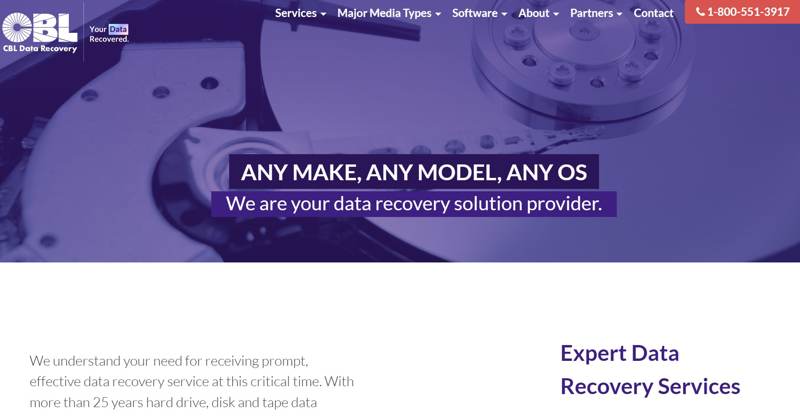
CBL Data Recoveryは、iMacをはじめとするデバイス向けの定評あるデータ復旧サービスです。プロフェッショナルなデータ復旧サービスで高い評価を得ており、リモートサービスとオンラインサービスの両方を提供しています。
- さまざまなデータ損失シナリオに利用できます。
- ハードドライブ、RAID、および SSDデータ復旧.
- 無料で被害状況を査定します。
- 透明な価格を提供します。
- データ復旧サービスは高額になる可能性があります。
- サービス提供地域は限定されております。
トップ4:ドライブセーバー
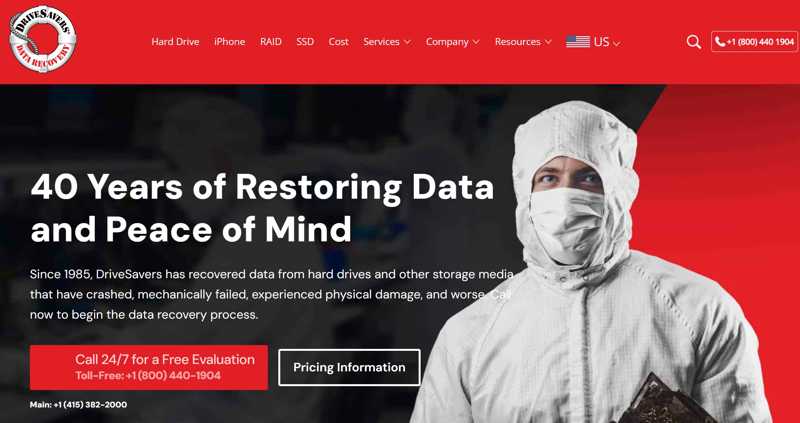
DriveSaversは、高い評価を得ている有名なデータバックアップ・リカバリサービスです。企業などから人気を集めています。高い成功率を誇りますが、価格は高めです。
- 高い成功率でデータを回復します。
- データ通信がなければ料金は発生しません。
- 迅速な対応時間を実現します。
- データのセキュリティと機密性を重視します。
- ユーザーはプロセス中に通信の問題を報告しました。
- 価格設定に透明性が欠けています。
トップ5: SalvageData
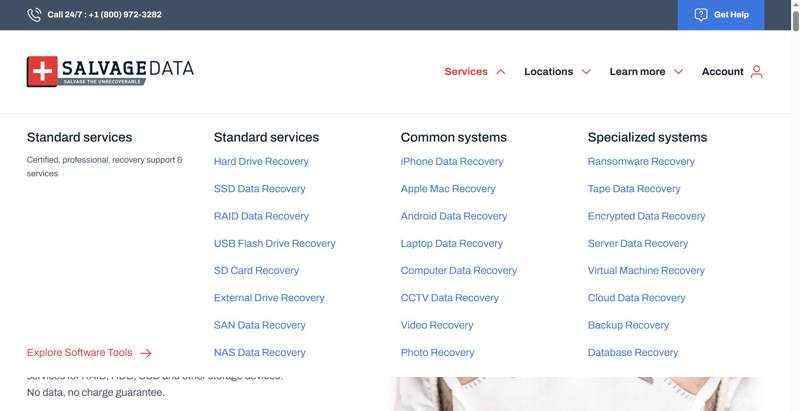
SalvageDataは、お近くの信頼できるデータ復旧サービスです。その専門知識と高度な技術により、 ハードドライブからデータを回復するさらに、ほぼすべての内蔵ドライブと外付けドライブで動作します。
- データ通信量がなければ料金が発生しないポリシーを提供します。
- 幅広いデバイスをサポートします。
- 熟練した技術者と専門の設備を含めます。
- プロフェッショナルな顧客サービスを提供します。
- ユーザーはデータの受信に遅延を経験する可能性があります。
- 故障したハードドライブは交換されません。
トップ6:SeaGateデータ復旧
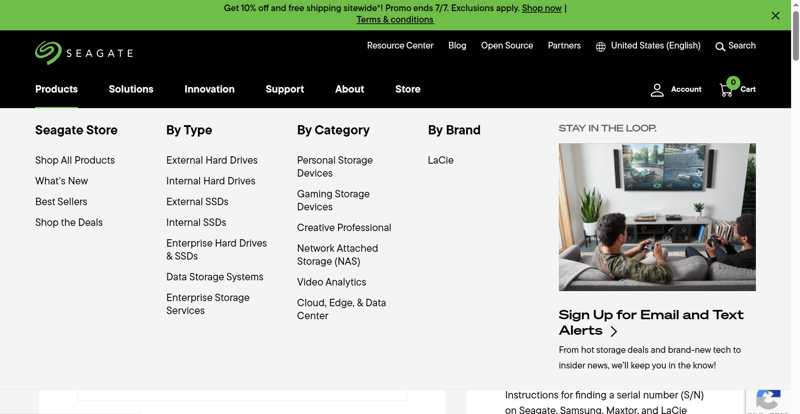
SeaGate Data Recoveryは、自社ドライブだけでなく、他社製ドライブのデータ復旧サービスも提供しています。特にSeagateドライブの場合、データ復旧の成功率は高いといえます。
- データ復旧料金が発生しない場合は料金が発生しないポリシーを採用します。
- ラボ内データ復旧サービスを提供します。
- データの復旧に便利です。
- 画面上の指示を提供します。
- 成功率は失敗の種類によって異なります。
- すべてのデータ損失シナリオをカバーしているわけではありません。
トップ7:オントラック
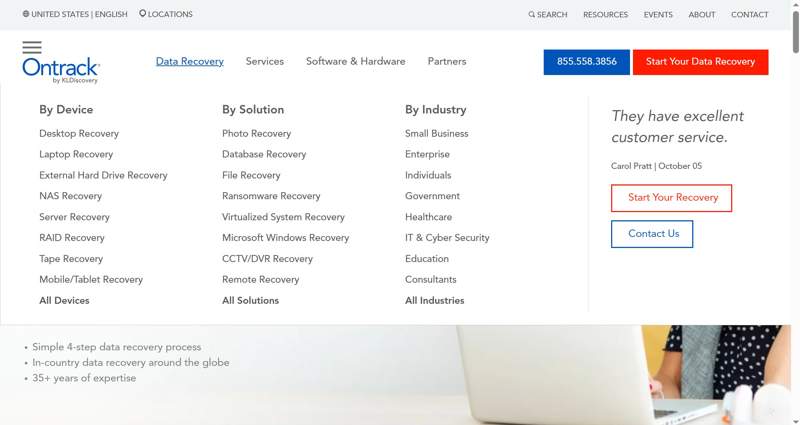
Ontrackは、オンラインのプロフェッショナルなデータ復旧サービスです。ユーザーフレンドリーなインターフェースと高速なデータスキャンが高く評価されており、ソフトウェアの損傷やクラッシュなど、特定の状況に効果的です。
- パーティションを素早くスキャンします。
- 回復前にユーザーがファイルをプレビューできるようにします。
- 失われたデータを多数発見します。
- 24時間年中無休のカスタマーサポートを提供します。
- 競合他社よりも高価です。
- 最新の Windows および macOS とは互換性がありません。
トップ8:安全なデータ復旧
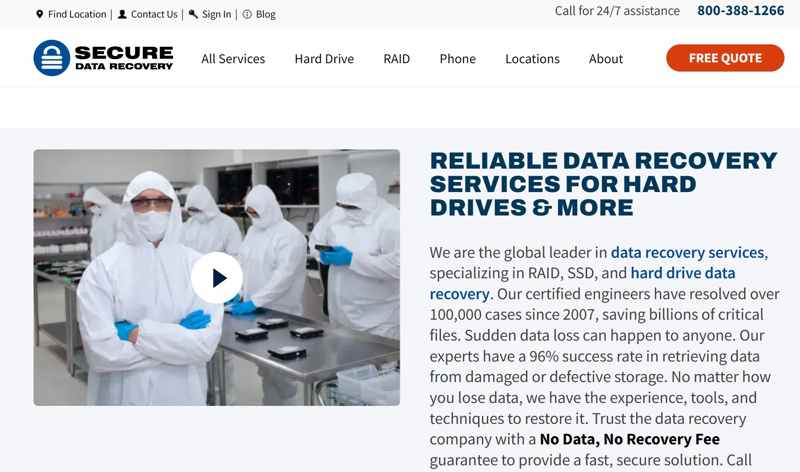
高い成功率のデータ復旧サービスをお探しなら、Secure Data Recoveryは最適な選択肢です。さらに、透明性のあるプロセスと信頼できるカスタマーサービスは、ユーザーから高く評価されています。
- 無料診断分析を提供します。
- データ復旧料金が発生しない場合は料金が発生しないポリシーが適用されます。
- 優れた顧客サービスを提供します。
- さまざまな種類のデータ損失状況に対処します。
- サービスは高価です。
- 場所は限られています。
トップ9:ディスクドクター
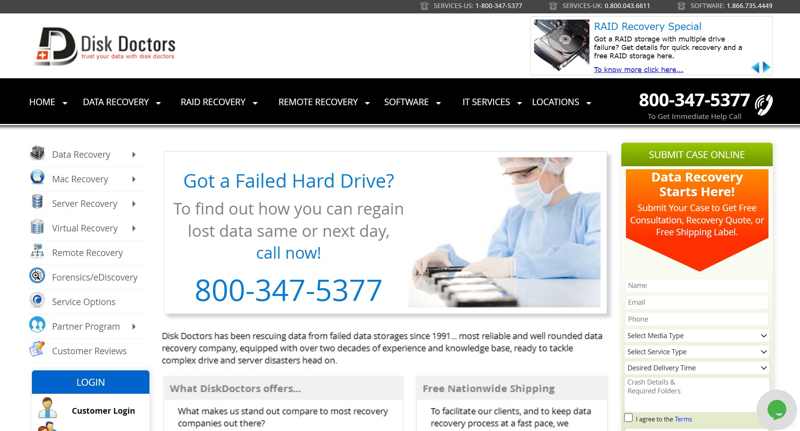
Disk Doctorsは、評判がまちまちのデータ復旧サービスです。ユーザーからは、迅速な対応と確実なデータ復旧が評価されています。さらに、Macの空き容量を増やすなどの追加機能も提供しています。
- 迅速な対応時間を提供します。
- さまざまなデータ損失シナリオに利用できます。
- 無料メディアコレクション。
- 損傷または破損したドライブからデータを回復します。
- カスタマーサービスが遅れます。
- 一部のドライブはさらに損傷した状態で返却されました。
トップ10: WeRecoverData
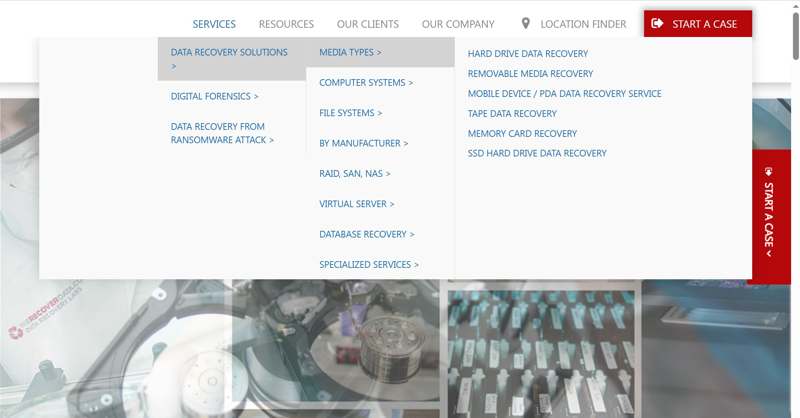
WeRecoverDataは、信頼性の高いオンラインデータ復旧サービスです。複雑なデータ復旧案件にも効果的です。ただし、ご利用前に、高額な費用とさらなる損害の可能性についてご理解ください。
- 複雑なケースを専門に扱います。
- 安全なデータ復旧を提供します。
- プロフェッショナルな顧客サポートを提供します。
- データとデバイスを安全に保ちます。
- 価格が高いです。
- ドライブが損傷する恐れがあります。
パート3:オフラインでデータを回復する方法
ステップ 1: 最高のデータ復旧ソフトウェアをインストールする
Apeaksoft Data Recoveryをコンピュータにインストールしたら、最高のデータ復旧ツールを起動してください。 ハードドライブの復元 タブをクリックして、対象ドライブを選択します。リムーバブルメディアからデータを復元する必要がある場合は、 USB/SDカードの回復。 クリック スキャンの開始 ボタンを押して続行します。

ステップ 2: 回復可能なデータのプレビュー
データをスキャンした後、 タイプリスト タブをクリックし、必要なデータの種類を選択します。次に、失われたファイルを検索し、プレビューします。

ステップ 3: データを回復する
回復したいファイルをすべて選択し、 回復する ボタンをクリックします。保存先フォルダを選択して確定します。

結論
今、あなたはトップ5ベストを学ぶべきです 近くのデータ復旧サービスオンライン、オフラインからお選びいただけます。ニーズや状況に合わせて適切なものをお選びください。Apeaksoft Data Recoveryは、一般の方に最適な選択肢です。他にご質問がございましたら、この投稿の下にご記入ください。
関連記事
iCloud パスワードを忘れた場合は、iPhone、iPad、またはオンラインで iCloud パスワードを回復する方法をここで確認できます。
RAIDドライブは書き込み方法が複雑なため、復旧が困難です。この記事では、RAIDデータ復旧に特化したソフトウェアとサービスをご紹介します。
Western Digitalの外付けハードドライブを復元するにはどうすればよいでしょうか?この記事では、データ損失の原因を分析し、適切な解決策を提案します。
小型USBメモリのデータ損失にどう対処すればいいでしょうか?USBメモリや破損したUSBメモリから削除されたファイルを復元する方法をご確認ください。

